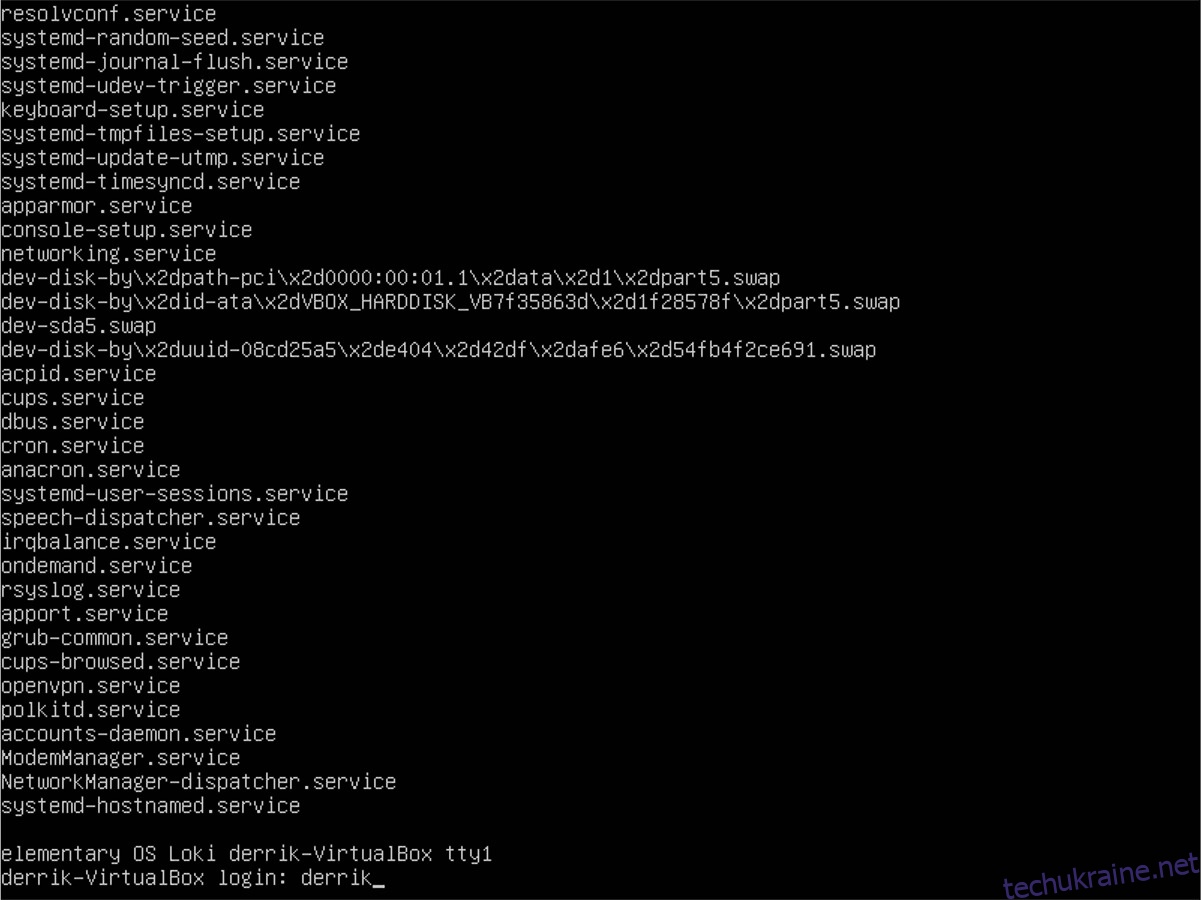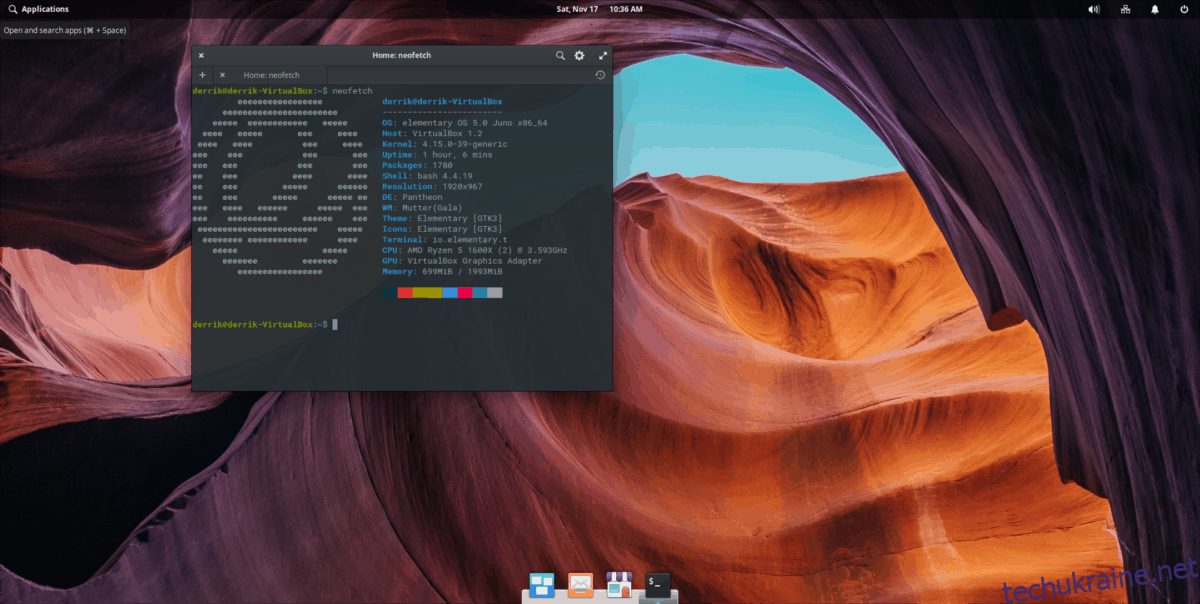Елементарна ОС Juno щойно була випущена, і в неї було багато виправлень, нових функцій та оновлень програмного забезпечення. Одна річ, з якою він не був, — це спосіб оновити ОС до Elementary OS Juno зі старішої версії без переформатування всього комп’ютера.
Якщо ви хочете запустити останню версію ОС Elementary OS, але не хочете мучитися з повторним завантаженням і форматуванням, ми можемо допомогти! Дотримуйтесь і дізнайтеся, що ви можете зробити оновлення на місці на вашому ПК Elementary OS!
Увага
Розробники не підтримують метод оновлення, який ми розглядаємо в підручнику. Дотримуйтесь цього посібника на свій страх і ризик!
Перш ніж спробувати виконати оновлення з Elementary OS Loki до Juno, зробіть повну резервну копію своєї системи!
Підготовка до оновлення
Elementary OS — це операційна система на основі Ubuntu, тому нам потрібно буде дотримуватися традиційного процесу оновлення дистрибутива Ubuntu. Натисніть Ctrl + Alt + F1 і відкрийте інтерфейс терміналу TTY. Потім виконайте наведені нижче дії, щоб підготувати систему до оновлення до останньої версії ОС Elementary.
Крок 1: На екрані оболонки TTY ви помітите щось із написом «увійти». Введіть своє ім’я користувача та пароль. Це повинно миттєво надати вам повноекранний термінальний сеанс.
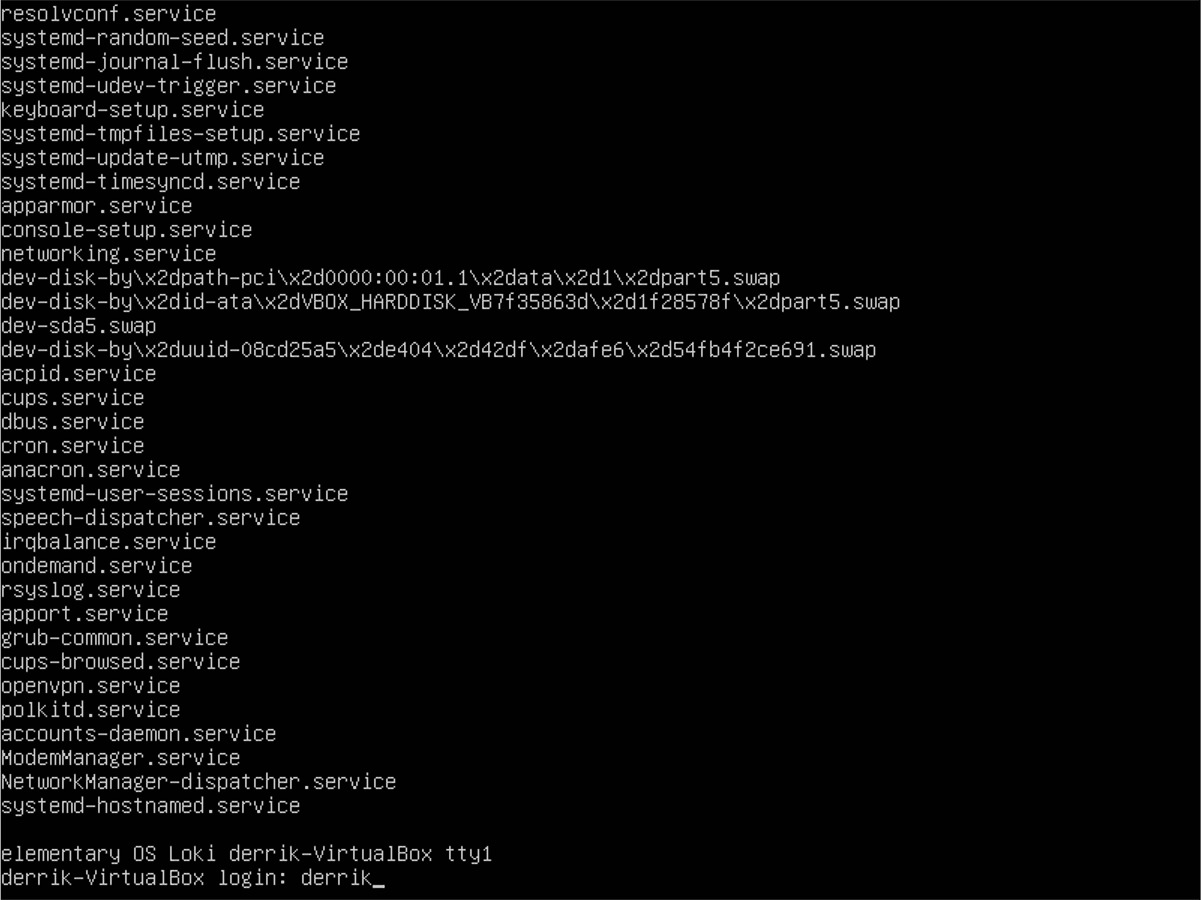
Крок 2: У цьому посібнику ми будемо часто взаємодіяти з root-командами. З цієї причини гарною ідеєю буде перемістити оболонку TTY з вашого користувача в кореневий обліковий запис. Ми можемо отримати root в оболонкі TTY Elementary OS за допомогою sudo -s.
sudo -s
Крок 3: Тепер, коли у вас є root-доступ, ви повинні вимкнути систему входу LightDM та середовище робочого столу Pantheon. Якщо цього не зробити, оновлення може завершитися невдачею та зламати всю систему.
Щоб вимкнути систему входу LightDM, скористайтеся systemctl.
systemctl stop lightdm.service
Крок 4: LightDM вимкнено. Тепер настав час встановити будь-які оновлення поточного випуску, який ми використовуємо, за допомогою команд apt update та apt upgrade.
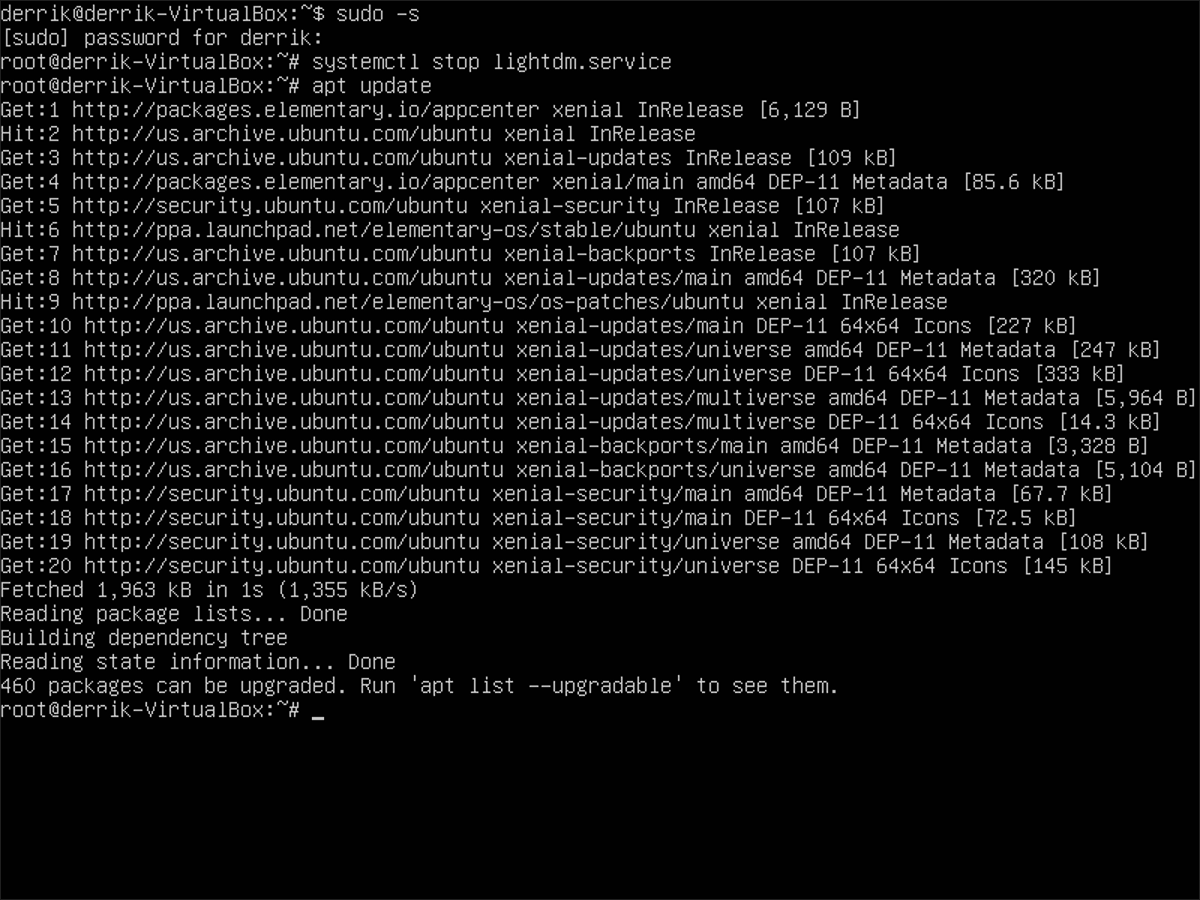
apt update apt upgrade -y
Крок 5: Тепер, коли програмне забезпечення для версії ОС Elementary, яку ви зараз використовуєте, оновлено, ми повинні запустити команду dist-upgrade. Ця команда додатково встановить оновлення програмного забезпечення та гарантує, що поточна ОС має найновішу можливу версію.
apt dist-upgrade
Крок 6: Ми встановили останні пакунки для Elementary Loki. Тепер ми повинні перевірити систему на наявність проблем і переконатися, що оновлення пройшли добре. Проблеми з пакетом можна легко виявити за допомогою dpkg -C
dpkg -C
Прочитайте результат команди dpkg. У 99% випадків система повинна бути нормальною. Якщо з якихось причин на вашому ПК виникають проблеми з пакетом, прочитайте інформацію на екрані та дізнайтеся, як вирішити проблеми.
Крок 7. Останній крок у процесі підготовки — перевірка, чи є в Elementary OS якісь заблоковані пакети. Затримані пакунки можуть порушити роботу після завершення оновлення, тому скористайтеся командою showhold і переконайтеся, що у вашій системі її немає.
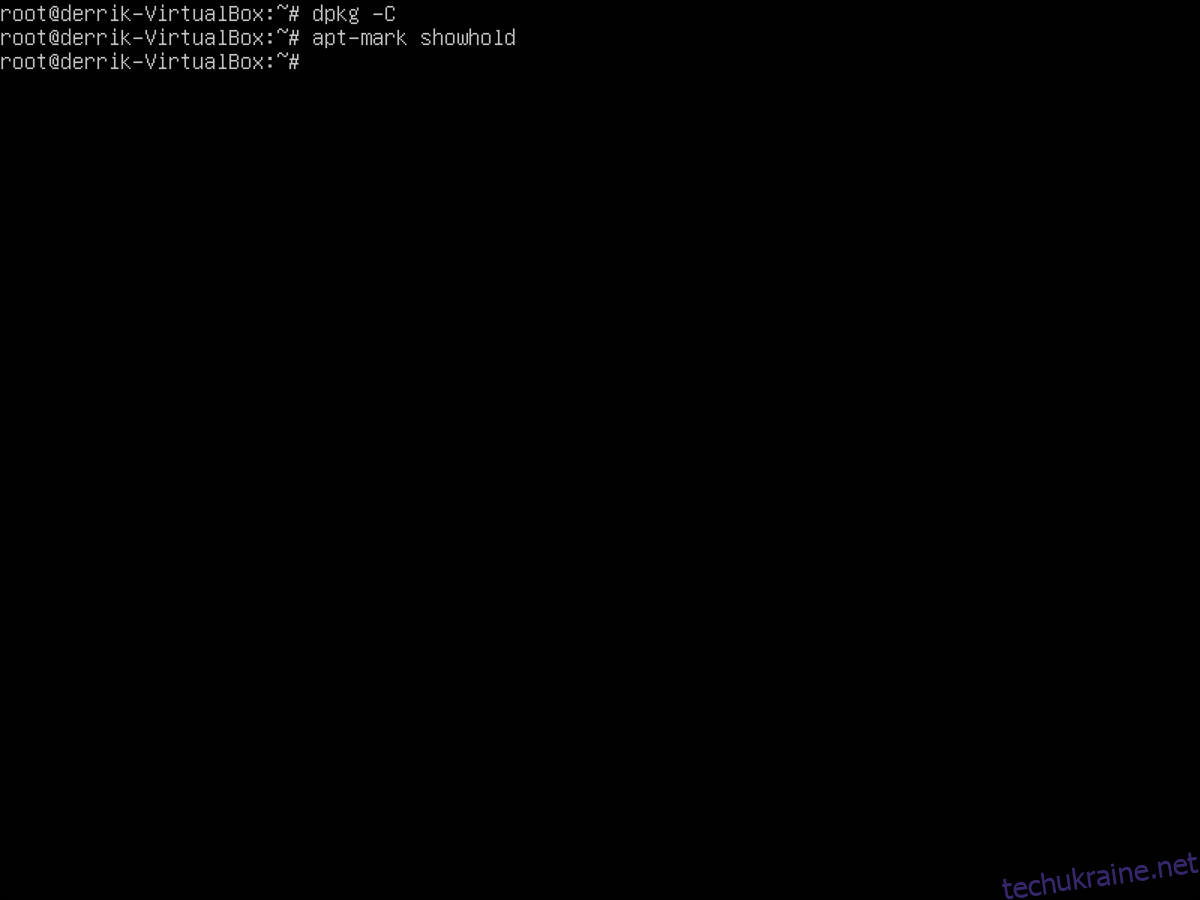
apt-mark showhold
Оновіть до Elementary OS Juno
Після виконання наведених вище кроків ваш комп’ютер з елементарною ОС (під керуванням версії 4) готовий розпочати процес оновлення до останньої версії.
Перший крок у будь-якому оновленні операційних систем, які використовують Ubuntu як основу, — це змінити джерела програмного забезпечення та змінити їх зі старого на нове.
Елементарна ОС Juno використовує Ubuntu 18.04 LTS як свою базу, тому ми повинні змінити все на 18.04.
sed -i 's/xenial/bionic/g' /etc/apt/sources.list
Джерела програмного забезпечення для Elementary OS були змінені з Ubuntu 16.04 на Ubuntu 18.04. Тепер ми повинні змінити офіційні джерела програмного забезпечення Elementary, а також змінити їх з 16.04 на 18.04.
sed -i 's/xenial/bionic/g' /etc/apt/sources.list.d/appcenter.list sed -i 's/xenial/bionic/g' /etc/apt/sources.list.d/elementary.list sed -i 's/xenial/bionic/g' /etc/apt/sources.list.d/patches.list
Після зміни всіх джерел програмного забезпечення необхідно оновити індекс програмного забезпечення Elementary OS, щоб відобразити зміни. У консолі TTY запустіть команду оновлення.
оновлення sudo apt
Перш ніж оновити Loki до нової версії Juno, нам потрібно запустити тест, щоб переконатися, що процес пройде гладко. Щоб перевірити оновлення, використовуйте simulate за допомогою команди upgrade.
apt --simulate upgrade
Якщо припустити, що моделювання проходить гладко, настав час зробити оновлення по-справжньому. У консолі TTY скористайтеся командою оновлення та встановіть нові пакети програмного забезпечення Juno.
sudo apt upgrade -y
Завершіть процес оновлення командою dist-upgrade.
sudo apt dist-upgrade -y
Після завершення оновлення до Elementary OS Juno перезавантажте комп’ютер!
Після встановлення
Процес оновлення від Loki до Juno завершено. Однак потрібно зробити ще кілька речей, перш ніж ви зможете правильно використовувати свою систему. Перше, що потрібно зробити, це видалити старі пакунки ОС Elementary з останнього випуску за допомогою команди autoremove.
sudo apt autoremove
Модулі Perl
За словами деяких користувачів, які випробували цей метод оновлення до Juno, пакет Perl-modules може конфліктувати зі старою версією. Вирішіть проблему за допомогою:
sudo apt remove perl-modules-5.22
Відновлення ключів GPG
Ми перейшли з Loki до Juno, змінивши деякі речі. В результаті ми повинні встановити ключ для джерел програмного забезпечення. Виконайте наведені нижче дії, щоб зробити це.
Крок 1: За допомогою команди apt-key завантажте ключ Elementary OS з Інтернету.
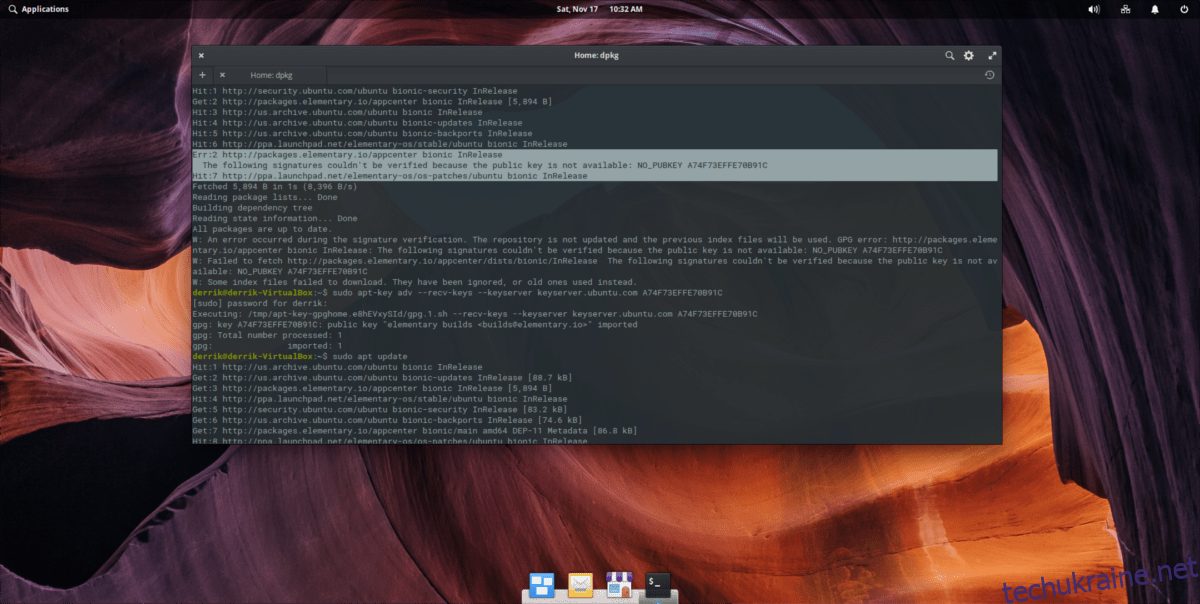
sudo apt-key adv --recv-keys --keyserver keyserver.ubuntu.com A74F73EFFE70B91C
Крок 2. Тепер, коли ключ встановлено, оновіть джерела програмного забезпечення Juno, щоб відобразити зміни.
sudo apt update
Якщо ключ було відновлено, команда оновлення повинна працювати без помилок, і ви зможете насолоджуватися своїм новим ПК з елементарною ОС Juno!